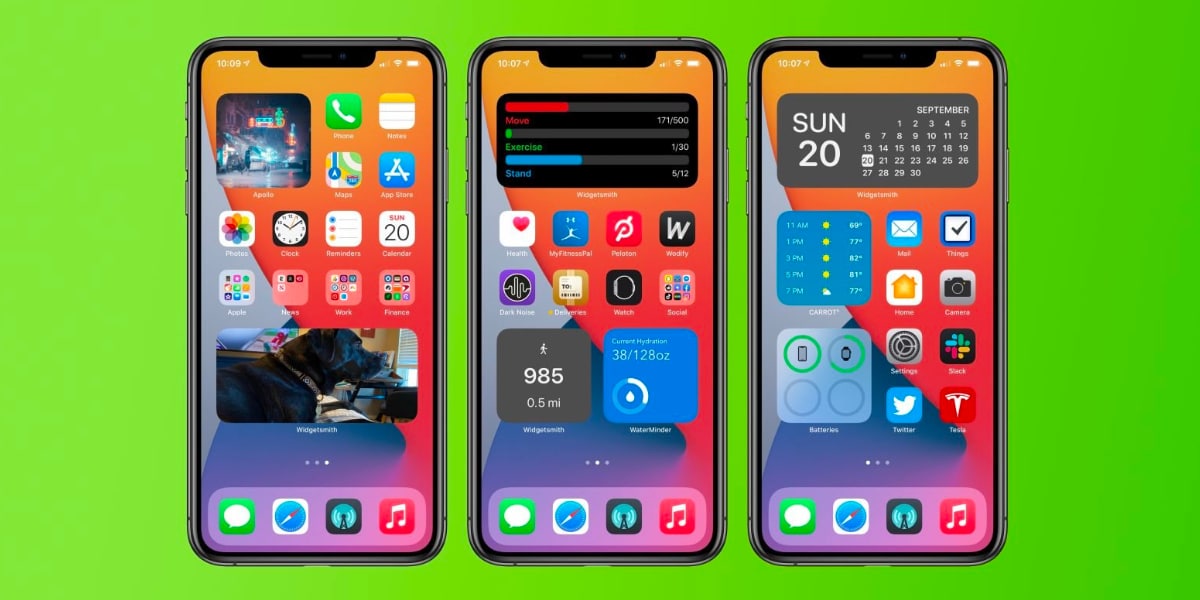
Apple ha aperto il vaso di Pandora con iOS 14. Ora la parola d'ordine è widget. Quelli di Cupertino ci hanno finalmente dato la libertà di modificare la schermata iniziale del nostro iPhone, come se fosse un qualsiasi cellulare Android. Se Jobs avesse alzato la testa ...
Sicuramente alcuni puristi di Apple lo vedranno come un'aberrazione, la fine dell'iconica schermata iniziale piena di icone, vale la ridondanza. Ma la verità è che era giunto il momento e che ognuno lo personalizza a proprio piacimento. Con l'applicazione Widgetsmith puoi aggiungere i widget che preferisci.
Dal momento che la prima beta di iOS 14 è stata lanciata a giugno, gli sviluppatori di applicazioni avevano già intuito cosa stava per succederee hanno iniziato a lavorare sull'argomento. Questo argomento può essere riassunto in una parola: widget.
Fa solo pochi giorni che iOS 14 è ufficiale, e molti sono gli sviluppatori che stanno rilasciando aggiornamenti alle loro applicazioni che incorporano la possibilità di aggiungere il loro widget alla schermata principale di iPhone e iPad.
fabbro Tra pochi giorni verrà inserito nelle prime posizioni di download nell'App Store. Una semplice applicazione che ti consente di creare widget personalizzati per la schermata iniziale di iOS 14. Qualcosa di impensabile fino a una settimana fa.
Widget mania a titolo definitivo

Con iOS 14 e le icone sulla schermata iniziale sono finite. Se Jobs avesse alzato la testa ...
Widgetsmith viene utilizzato per creare widget nella schermata iniziale del tuo iPhone, purché sia aggiornato a IOS 14, ovviamente. Il suo funzionamento è abbastanza semplice. Vediamo come funziona.
Puoi creare tre dimensioni di widget diversi tra cui scegliere: piccolo, medio e grande. Ogni widget può visualizzare una varietà di informazioni ed essere personalizzato con diversi stili e colori di caratteri e diversi colori di sfondo.
Il processo di creare un widget è incredibilmente semplice. È sufficiente fare clic sul pulsante "Aggiungi" per la dimensione del widget che si desidera creare, quindi toccare il widget per personalizzarlo.
La prima decisione che devi prendere è il tipo di informazioni che desideri venga visualizzato dal widget nella schermata iniziale. Hai diverse origini dati come ora, data, personalizzazione (con una foto, più o un testo), calendario, promemoria, ora, salute, attività, maree e astronomia.
Dopo aver scelto i dati che vedrai nel widget, hai un'ampia varietà di diverse opzioni per visualizzare tali informazioni. Da lì, hai diverse opzioni di personalizzazione aggiuntive, come lo stile del carattere, il colore della tinta e il colore dello sfondo. Le combinazioni sono infinite.
Una volta progettato, torna alla schermata principale, premere lo schermo fino a quando le icone iniziano a tremare e quindi tocca l'icona "+" nell'angolo in alto a sinistra. Trova Widgetsmith nell'elenco delle app, quindi scegli la dimensione del widget appena creato. Così semplice.
Puoi creare tutti i widget che desideri, purché si adattino allo schermo. Se vuoi avere più di quello che puoi contenere, hai la possibilità di cambiarli automaticamente in un momento specifico.
In questi giorni vedremo una moltitudine di nuove applicazioni che senza dubbio trarranno vantaggio da questa nuova libertà che Apple ci offre quando si tratta di progettare la schermata iniziale a nostro piacimento. Senza dubbio, addio alle icone della schermata iniziale. Disponibile su la App Store per iPhone e iPad. Gratuito con acquisti integrati.
